
Mục lục:
- Bước 1: Tại sao Quadruped và nó hoạt động như thế nào?
- Bước 2: Tại sao sử dụng Carton sóng cho khung và chân?
- Bước 3: Phần bắt buộc:
- Bước 4: Đặt Servos trên 90 độ
- Bước 5: Xây dựng khung
- Bước 6: Gắn Coxa Servos vào khung
- Bước 7: Xây dựng xương đùi
- Bước 8: Xây dựng Tibia
- Bước 9: Kết hợp tất cả lại với nhau
- Bước 10: Cài đặt thiết bị điện tử và thiết lập kết nối
- Bước 11: Xây dựng bìa
- Bước 12: Bộ điều khiển từ xa
- Bước 13: Mã IDE Arduino
- Tác giả John Day [email protected].
- Public 2024-01-30 13:35.
- Sửa đổi lần cuối 2025-01-23 15:15.




Xin chào một lần nữa và chào mừng đến với dự án mới của tôi.
Trong tài liệu hướng dẫn này, tôi đã cố gắng tạo ra một chiếc Quadruped đơn giản được làm từ vật liệu mà mọi người đều có thể tiếp cận được. Tôi biết để có được một sản phẩm cuối cùng đẹp mắt, bạn cần một máy in 3d và có thể là một máy CNC, nhưng không phải ai cũng có một trong những thiết bị ưa thích này, vì vậy tôi đã cố gắng chứng minh rằng với vật liệu đơn giản bạn vẫn có thể tạo ra một số thứ đẹp mắt.
Vì vậy, như đã đề cập trước đây, chúng tôi sẽ cố gắng xây dựng một Quadruped. Khung của Quadruped sẽ được làm đơn giản từ carton sóng, bao gồm khung, xương đùi và xương chày của mỗi trong số bốn chân.
Bước 1: Tại sao Quadruped và nó hoạt động như thế nào?
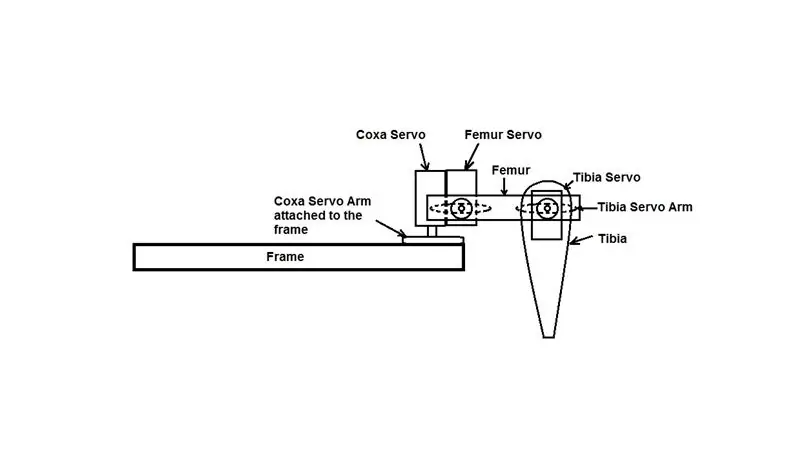
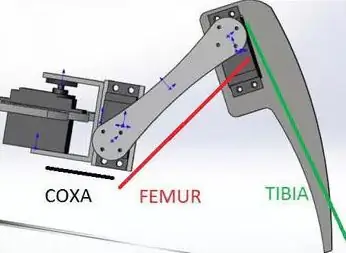
Tôi phải nói rằng robot rất vui và thú vị. Tôi chưa bao giờ chế tạo rô bốt có chân trước đây nên tôi nghĩ mình nên thử.
Trước hết, tôi quyết định chế tạo một chiếc bốn chân vì tôi không có đủ servos cho một chiếc hexapod. Tôi đã tưởng tượng nếu bạn có thể chế tạo một chiếc máy bốn thì việc chế tạo một chiếc hexapod sẽ chỉ là một bước tiến về phía trước. Vì đây là dự án đầu tiên của tôi thuộc loại này, tôi không biết chính xác những gì sẽ xảy ra vì vậy tôi nghĩ 4 chân sẽ dễ dàng hơn sau đó 6 chân nhưng sau này tôi phát hiện ra điều này không phải lúc nào cũng đúng.
Bốn chân chỉ có 4 chân để không bị rơi xuống khi một trong hai chân được nâng lên, trọng tâm của robot phải được dịch chuyển trong phần bên trong của hình tam giác được tạo ra giữa các đầu của ba chân còn lại.
Mô tả rất hay về tất cả quá trình này bạn có thể tìm thấy ở đây:
Mỗi chân của tứ giác có 3 khớp để điều khiển mũi chân trong không gian. Vì vậy, các khớp sẽ là:
- Coxa servo - giữa khung và xương đùi
- Servo xương đùi - điều khiển xương đùi của chân
- Servo xương chày - giữa xương đùi và xương chày điều khiển xương chày
Để biết góc của mỗi servo cho vị trí cần thiết của đầu chân, chúng ta sẽ sử dụng một thứ gọi là động học nghịch đảo. Bạn có thể tìm thấy rất nhiều tài liệu trên internet về điều này và cách tính toán các góc của các servo cho các vị trí khác nhau của đầu chân. Nhưng trong trường hợp của tôi, tôi chỉ lấy Mã Arduino do RegisHsu tạo ra (bạn có thể tìm thấy hướng dẫn chi tiết về bốn chi tiết của anh ta nếu bạn tìm kiếm) và tôi đã thay đổi kích thước của rô bốt và chân rô bốt để phù hợp với rô bốt của tôi và cũng thay đổi chương trình sử dụng điều khiển từ xa để điều khiển robot và thế là xong.
Bước 2: Tại sao sử dụng Carton sóng cho khung và chân?

Trước hết nó được truyền bá rộng rãi, bạn có thể tìm thấy ở bất cứ đâu và nếu thích mua với giá rất rẻ. Các tông sóng là một vật liệu cứng, chắc và nhẹ được tạo thành từ ba lớp giấy kraft nâu và hầu hết các hộp đóng gói được làm từ nó. Vì vậy, nó là rất dễ dàng để tìm thấy một số.
Trong trường hợp của tôi, tôi đã sử dụng một chiếc hộp đựng giày mà tôi đã cắt và làm khung từ nó. Thùng được cung cấp bởi hộp của tôi là loại dày 2 mm nên nó rất mỏng. Vì vậy, đối với mỗi phần của khung, tôi phải cắt ba phần giống nhau và dán chúng lại với nhau bằng băng keo kép. Vì vậy, thực tế chúng tôi sẽ phải làm 3 khung để có một thùng carton dày 6 mm ở cuối.
Bước 3: Phần bắt buộc:



Các bộ phận điện tử cần thiết cho Quadruped:
- Vi điều khiển Arduino Nano;
- Tấm chắn Deek Robot Nano V03 - không cần thiết, nhưng nó sẽ giúp kết nối của tất cả các Servos với Nano Board dễ dàng hơn nhiều.
- 12 chiếc Tower Pro Micro Servo 9g SG90 - 4 chân với 3 khớp nối mỗi chân;
- Đèn LED - cho ánh sáng (Tôi đã sử dụng một cảm biến màu cũ đã cháy hết)
- 1 x bộ thu phát NRF24L01
Các bộ phận điện tử cần thiết cho bộ điều khiển từ xa
- Vi điều khiển Arduino Uno;
- 1 x bộ thu phát NRF24L01;
- Cần điều khiển;
- DẪN ĐẾN;
- Nhiều loại điện trở;
- Nút ấn;
- Một số dây nhảy;
Đối với khung:
- Tấm Carton sóng
- Máy cắt
- Trình điều khiển trục vít
- Băng keo đôi
- Hình tam giác
- Cái thước kẻ
- Bút chì
Vì vậy, hãy bắt đầu xây dựng.
Bước 4: Đặt Servos trên 90 độ


Trước khi bắt đầu xây dựng khung, tôi phải căn giữa tất cả các servo thành 90 độ để sau này sẽ dễ dàng định vị chúng hơn khi khung đã sẵn sàng. Vì vậy, trước tiên tôi đã gắn Arduino Nano dành cho Quadruped vào lá chắn Nano, và sau đó là tất cả các Servos vào lá chắn. Sau đó, tất cả những gì bạn cần làm là tải lên mã và tất cả các servo sẽ được căn giữa các vị trí 90 độ.
Bạn có thể tìm thấy mã trong bước cuối cùng của lệnh.
Bước 5: Xây dựng khung
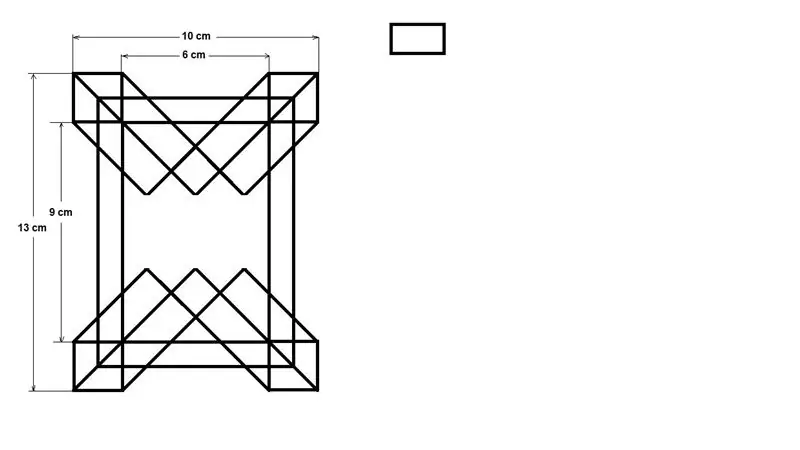

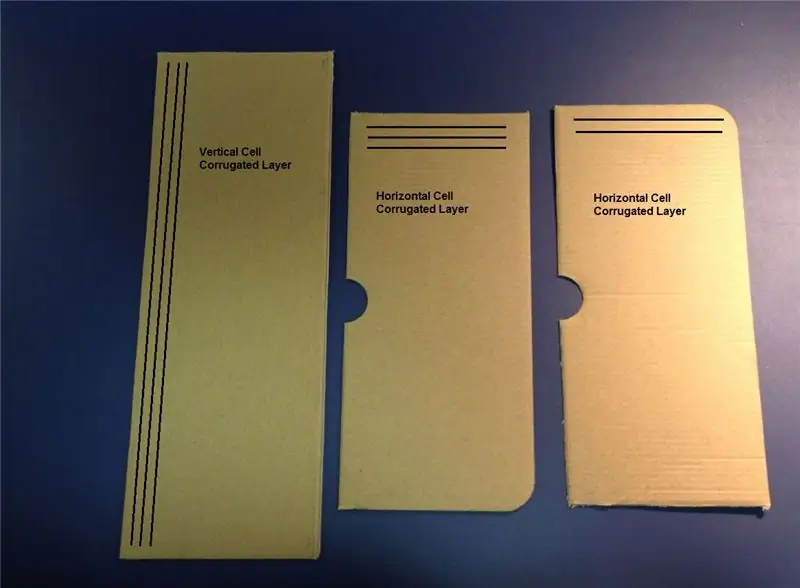
Như đã đề cập trước đây, khung được xây dựng từ thùng carton sóng được cung cấp từ hộp đựng giày. Mẫu của khung bạn có thể tìm thấy trong các hình ảnh đính kèm cùng với kích thước của khung.
Đầu tiên tôi cắt các cạnh của hộp carton để làm khung. Tôi đã thu được ba miếng tốt mà tôi đã xem xét hướng của lớp sóng để 2 miếng sẽ có lớp sóng ô dọc và một miếng nằm ngang.
Khi thùng carton đã sẵn sàng, tôi vẽ mẫu khung trên tấm bìa carton có phương tiện sóng dọc. Để có được cấu trúc cứng cáp hơn, tôi đã cắt ba miếng để dán chúng lại với nhau để có thêm độ bền chống uốn cong. Các tấm bìa carton trên và dưới có lớp sóng dọc trong khi tấm carton kẹp sẽ là lớp sóng ngang.
Trước khi dán ba mảnh khung lại với nhau, tôi đã chuẩn bị cánh tay động cơ servo và tôi vẽ vị trí của mỗi động cơ servo coxa để định vị chính xác trong tương lai.
Bây giờ tôi đã biết vị trí của các servo coxa, tôi đã dán ba mảnh lại với nhau.
Bây giờ khung đã được thực hiện.
Bước 6: Gắn Coxa Servos vào khung


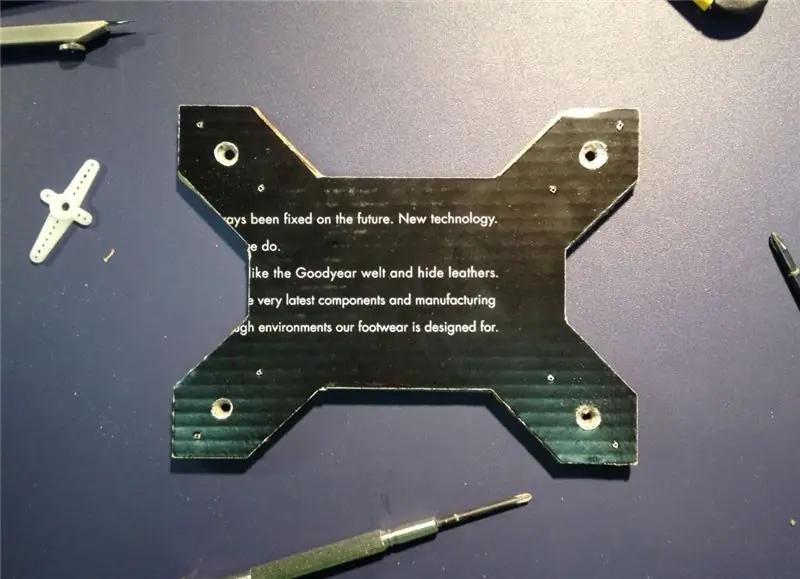

Để gắn servo, trước tiên, tôi đục một lỗ ở vị trí đã đánh dấu để vít cố định cho cánh tay servo sẽ đi qua và cố định servo vào khung.
Sử dụng các vít được cung cấp từ động cơ servo, tôi đã gắn các cánh tay động cơ servo coxa vào khung. Coxa được hình thành từ hai servo được dán lại với nhau bằng băng kép và được gia cố bằng dây cao su để đề phòng. Một servo sẽ được định hướng xuống với trục ở vị trí thẳng đứng và sẽ được gắn vào khung, và một servo khác sẽ được định hướng với trục ở vị trí nằm ngang và sẽ được gắn vào mặt trong của xương đùi.
Cuối cùng để cố định servo coxa vào khung, vít cố định được vặn vào.
Bước 7: Xây dựng xương đùi
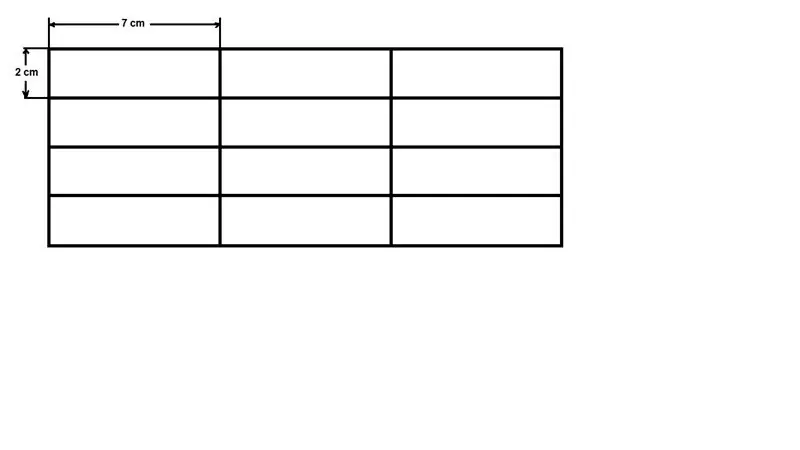
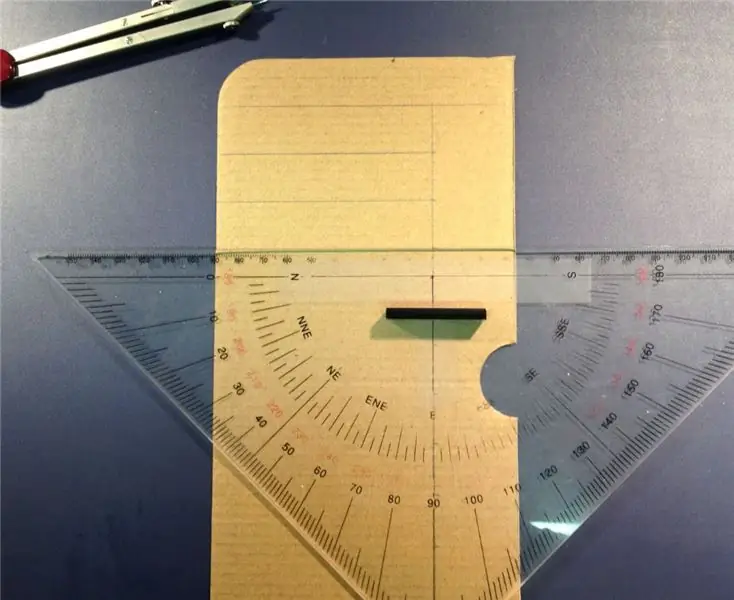
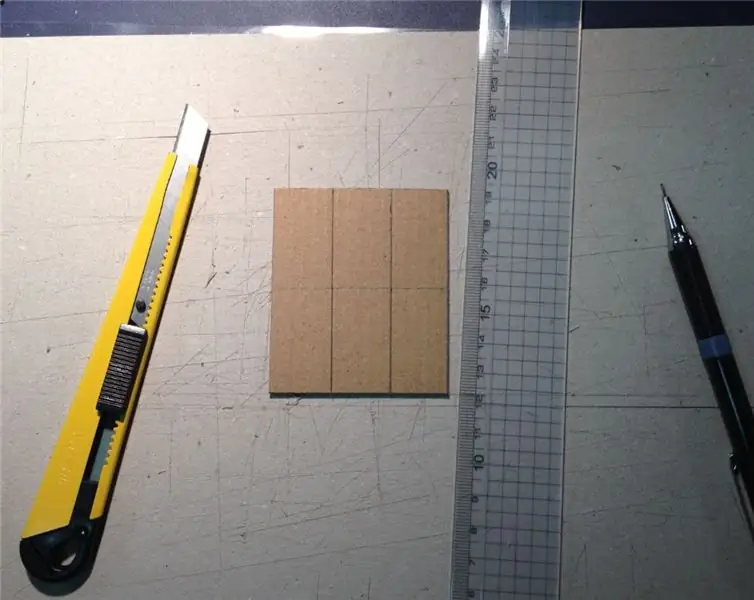
Quy trình cắt thùng carton tương tự đã được sử dụng. Mỗi xương đùi sẽ được tạo ra từ ba tấm bìa carton dán lại với nhau. Lớp sóng ngang sẽ được kẹp giữa các tấm bìa carton lớp sóng dọc.
Bước 8: Xây dựng Tibia
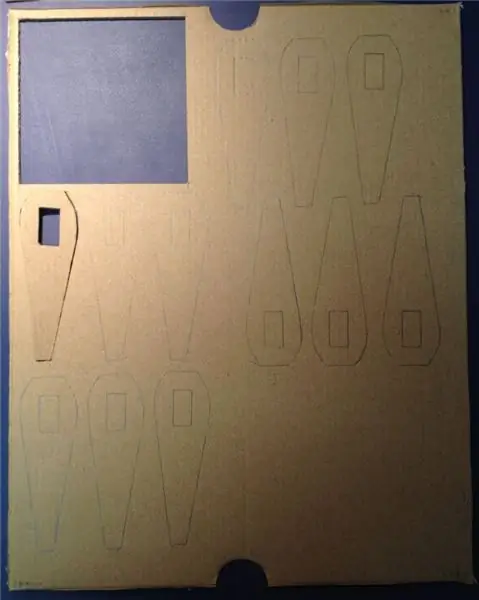
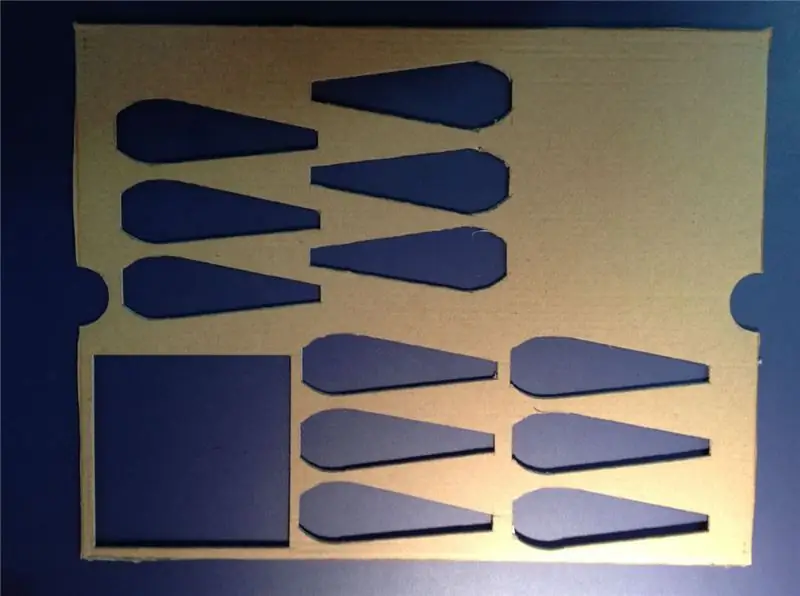

Đối với cùng một xương chày, tôi cắt ba tiêu bản cho mỗi xương chày, nhưng lần này hướng của lớp tôn là theo chiều dọc để tạo độ bền dọc tốt hơn cho xương chày.
Sau khi cắt xong ba tiêu bản, tôi dán chúng lại với nhau, tạo thành lỗ cho servo xương chày lắp vào.
Tôi đã gắn servo vào xương chày và cánh tay của servo được giữ chặt vào servo bằng vít cố định thông qua lỗ được tạo trên xương đùi theo cách đó để kết nối xương đùi với xương chày.
Bước 9: Kết hợp tất cả lại với nhau




Bây giờ tất cả các bộ phận khung và chân đã được tạo, tôi kết nối tất cả chúng lại với nhau để việc lắp ráp bắt đầu trông giống như một khối bốn.
Bước 10: Cài đặt thiết bị điện tử và thiết lập kết nối




Đầu tiên, Arduino Nano cùng với Deek Robot Shield phải vừa với khung. Đối với điều này, tôi lấy tấm chắn và đục khung có 4 lỗ để cố định Tấm chắn Robot Deek vào khung bằng cách sử dụng 4 bu lông và đai ốc.
Bây giờ “bộ não gắn liền với cơ thể”: D. Tiếp theo, tôi kết nối tất cả các Servos với Deek Nano Shield.
Kết nối của các Servos rất dễ dàng vì lá chắn đã xây dựng đặc biệt ba chân (Tín hiệu, VCC, GND) cho mỗi chân analog và kỹ thuật số Arduino Nano, cho phép kết nối hoàn hảo và dễ dàng với các vi servo. Thông thường, chúng tôi cần một trình điều khiển động cơ để điều khiển các servo với Arduino vì nó không có khả năng đối phó với các ampe yêu cầu của động cơ, nhưng trong trường hợp của tôi, điều này không hợp lệ vì các servo nhỏ 9g đủ nhỏ để Arduino Nano xử lý chúng.
Các chân Servos sẽ được kết nối như sau:
Chân 1: (Chuyển tiếp chân trái)
Coxa - Arduino Nano Pin kỹ thuật số 4
Femur - Arduino Nano Digital Pin 2
Tibia - Arduino Nano Digital Pin 3
Chân 2: (Lùi chân trái)
Coxa - Arduino Nano Analog Pin A3
Femur - Pin Arduino Nano Analog A5
Tibia - Arduino Nano Analog Pin A4
Chân 3: (Chân phải về phía trước)
Coxa - Arduino Nano Analog Pin 10
Femur - Arduino Nano Analog Pin 8
Tibia - Arduino Nano Analog Pin 9
Chân 4: (Lùi chân phải)
Coxa - Pin kỹ thuật số Arduino Nano A1
Femur - Pin kỹ thuật số Arduino Nano A0
Tibia - Arduino Nano Pin kỹ thuật số A2
Kết nối của đèn LED cho hiệu ứng ánh sáng
Tôi nghĩ rằng sẽ rất tuyệt khi đặt một số ánh sáng trên bốn đèn vì vậy tôi có và cảm biến màu cũ không hoạt động nữa (tôi đã cố gắng để cháy nó: D) nhưng đèn LED vẫn hoạt động vì chúng là bốn đèn LED. một bảng nhỏ và chúng rất sáng. Tôi quyết định sử dụng cảm biến màu để tạo hiệu ứng ánh sáng gấp bốn lần. Ngoài ra, ở độ tuổi bốn, nó làm cho nó có vẻ gần hơn một chút với một con nhện.
Vì vậy, tôi đã kết nối VCC của cảm biến màu với Pin Arduino Nano D5 và GND của cảm biến với GND của Arduino Nano. Vì bảng nhỏ đã có sẵn một số điện trở được sử dụng cho đèn LED nên tôi không cần đặt bất kỳ điện trở nào khác mắc nối tiếp với đèn LED. Tất cả các chân khác sẽ không được sử dụng vì cảm biến bị cháy hết và tôi chỉ đang sử dụng đèn LED từ bảng nhỏ.
Kết nối cho Mô-đun NRF24L01.
- GND của Mô-đun chuyển đến GND của Lá chắn Nano Arduino
- VCC đi đến chân 3V3 của Arduino Nano. Hãy cẩn thận để không kết nối VCC với 5V của breadboard vì bạn có nguy cơ phá hủy Mô-đun NRF24L01
- Chân CSN đi đến Arduino Nano D7;
- Chân CE đi đến Arduino Nano D6;
- Chân SCK đi tới Arduino Nano D13;
- Chân MOSI đi tới Arduino Nano D11;
- Chân MISO đi tới Arduino Nano D12;
- Chân IRQ sẽ không được kết nối. Hãy cẩn thận nếu bạn đang sử dụng bảng mạch khác với Arduino Nano hoặc Arduino Uno, các chân SCK, MOSI và MISO sẽ khác nhau.
- Bạn cũng sẽ cần tải xuống thư viện RF24 cho mô-đun này. Bạn có thể tìm thấy nó trên trang web sau:
Để cung cấp điện cho con nhện, tôi đã sử dụng bộ chuyển đổi trên tường 5V (1A). Tôi không có bất kỳ loại pin nào và đây là bộ chuyển đổi tường duy nhất có sẵn của tôi, tôi nghĩ sẽ tốt hơn một loại mạnh hơn ít nhất là 2A nhưng tôi không có nên tôi phải sử dụng loại duy nhất mà tôi có. Sẽ đẹp hơn rất nhiều nếu bạn sử dụng pin li-po để robot có thể tự do, không cần dây cáp kèm theo.
Để có nguồn điện ổn định hơn trên bo mạch, tôi đã gắn một tụ điện 10microF giữa các chân 5V và GND của Deek Robot Nano Shield, bởi vì tôi nhận thấy rằng khi tất cả các servo ở nơi được tải thì Arduino Nano sẽ chỉ khởi động lại, trong khi thêm tụ điện đã giải quyết được vấn đề.
Bước 11: Xây dựng bìa
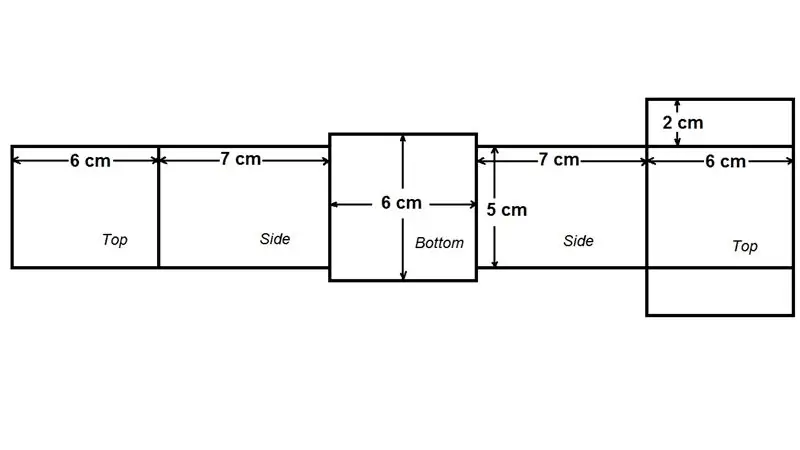

Vì tôi muốn tấm bìa càng nhẹ càng tốt, tôi chỉ làm nó từ một lớp của tấm bìa carton sóng 2 mm vì nó không cần bất kỳ sự gia cố nào vì không có tải trọng nào ảnh hưởng đến nó.
Tôi đã cắt một miếng bìa carton theo hình dạng và kích thước như bạn có thể thấy trong hình và tôi đã gắn nó vào khung bằng các đai tương tự đang cố định Arduino Nano Shield bên dưới khung. Ở mặt trên, hai miếng sẽ được dán lên nhau bằng băng keo kép. Tôi đã cố gắng quấn tất cả các dây bên trong để thiết bị bốn đầu trông đẹp nhất có thể.
Bây giờ tứ phương đã xong. Hãy chuyển sang bộ điều khiển từ xa.
Bước 12: Bộ điều khiển từ xa

Đối với bộ điều khiển từ xa, tôi đang sử dụng cùng một bộ điều khiển từ chiếc ô tô điều khiển từ xa Maverick dự án trước đây của mình, chỉ có điều tôi vạch ra biểu đồ mà trong dự án này không cần thiết. Nhưng chỉ cần bạn bỏ lỡ công trình đó, tôi đã viết lại nó ở đây.
Khi tôi đang sử dụng Arduino Uno cho bộ điều khiển, tôi đã gắn Uno vào bảng mạch khung bằng một số dây cao su để không di chuyển.
- Arduino Uno sẽ được cung cấp bởi một pin 9V thông qua giắc cắm;
- Chân 5V Arduino Uno vào đường ray 5V của breadboard;
-Arduino Uno GND ghim vào thanh GND của bảng mạch;
Mô-đun NRF24L01.
- GND của Mô-đun chuyển đến GND của thanh breadboard
- VCC đi đến chân Arduino Uno 3V3. Hãy cẩn thận để không kết nối VCC với 5V của breadboard vì bạn có nguy cơ phá hủy Mô-đun NRF24L01
- Chân CSN đi đến Arduino Uno D8;
- Chân CE đi Arduino Uno D7;
- Chân SCK đi đến Arduino Uno D13;
- Chân MOSI đi đến Arduino Uno D11;
- Chân MISO đi đến Arduino Uno D12;
- Chân IRQ sẽ không được kết nối. Hãy cẩn thận nếu bạn đang sử dụng bảng mạch khác với Arduino Nano hoặc Arduino Uno, các chân SCK, MOSI và MISO sẽ khác nhau.
Mô-đun cần điều khiển
- Mô-đun cần điều khiển bao gồm 2 chiết áp nên rất giống nhau về các kết nối;
- Ghim GND vào đường ray GND của bảng mạch;
- Chân VCC vào đường sắt 5V của bảng mạch;
- Chân VRX vào chân Arduino Uno A3;
- Chân VRY vào chân Arduino Uno A2;
DẪN ĐẾN
- Đèn LED đỏ sẽ được mắc nối tiếp với điện trở 330Ω vào chân Arduino Uno D4;
- Đèn LED xanh sẽ được mắc nối tiếp với điện trở 330Ω vào chân Arduino Uno D5;
Nút ấn
- Một trong các nút bấm sẽ được sử dụng để BẬT và TẮT đèn bốn phía, và nút còn lại sẽ không được sử dụng;
- Nút nhấn LIGHT sẽ được kết nối với chân D2 của Arduino Uno. Nút nên được kéo xuống với một điện trở 1k hoặc 10k, giá trị không quan trọng.
- Nút nhấn còn lại sẽ được kết nối với chân D3 của Arduino Uno. Tương tự, nút phải được kéo xuống với một điện trở 1k hoặc 10k. (nó sẽ không được sử dụng cho dự án này)
Vậy là xong, bây giờ chúng tôi đã kết nối tất cả các bộ phận điện.
Bước 13: Mã IDE Arduino
Đối với phần này, có một số mã mà tôi đã sử dụng.
Leg_Initialization - được sử dụng để căn giữa các servo ở vị trí 90 độ.
Spider_Test - được sử dụng để kiểm tra các chức năng chính xác, như đi về phía trước, quay lại, quay
Nhện - được sử dụng cho Nhện
Bộ điều khiển từ xa Spider - được sử dụng cho Bộ điều khiển Spider
Tôi phải đề cập rằng mã cho Spider đã được điều chỉnh và sửa đổi sau mã từ RegisHsu [DIY] SPIDER ROBOT (QUAD ROBOT, QUADRUPED) và đây là lý do tại sao tôi muốn cảm ơn RegisHsu vì công việc tốt của anh ấy.
Tất cả những gì đang được nói tôi hy vọng bạn thích Spider của tôi.
Đề xuất:
"Dặm" Robot Nhện bốn chân: 5 bước

"Miles" Robot Nhện bốn chân: Dựa trên Arduino Nano, Miles là một robot nhện sử dụng 4 Chân của mình để đi lại và vận động. Nó sử dụng 8 động cơ Servo SG90 / MG90 làm bộ truyền động cho chân, bao gồm một PCB tùy chỉnh được tạo ra để cấp nguồn và điều khiển các Servo và Arduino Nano.PCB đã cống hiến
Robot nhện bốn chân - GC_MK1: 8 bước (có hình ảnh)

Robot nhện bốn chân - GC_MK1: Robot nhện a.k.a. GC_MK1 di chuyển về phía trước và phía sau và cũng có thể nhảy tùy thuộc vào mã được tải trên Arduino. Robot sử dụng 12 động cơ servo siêu nhỏ (SG90); 3 cho mỗi chân. Bộ điều khiển được sử dụng để điều khiển động cơ servo là Arduino Nan
Thiết kế một chiếc cốc các tông với các phương pháp tư duy thiết kế: 7 bước

Thiết kế một chiếc cốc bằng bìa cứng với phương pháp tư duy thiết kế: Xin chào, Chiếc cốc bằng bìa cứng được thiết kế theo phương pháp tư duy thiết kế, tại đây. Hãy nhìn vào điều này và đưa ra nhận xét. Tôi sẽ cải thiện dự án của mình với những ý kiến đóng góp của bạn :) Cảm ơn rất nhiều ---------------------------- Merhaba, Design think me
Hình khối và Hình dạng các tông 1: 4 Bước (có Hình ảnh)

Các hình khối và hình dạng các tông 1: Trong khi thử nghiệm với một số xiên gỗ và bìa cứng, tôi đã tìm thấy một vài cách để tạo hình khối và các hình dạng khác từ những vật liệu đơn giản. Bằng cách đưa những thứ này ra dưới dạng Có thể hướng dẫn, tôi hy vọng sẽ thúc đẩy việc chơi và học mang tính xây dựng. Các biến thể trong hướng dẫn này
Làm thế nào để tạo ra một chiếc thuyền không khí RC! Với các bộ phận in 3D và các nội dung khác: 5 bước (có hình ảnh)

Làm thế nào để tạo ra một chiếc thuyền không khí RC! Với các bộ phận in 3D và các nội dung khác: Thuyền máy bay thật tuyệt vời vì chúng thực sự thú vị khi lái và cũng hoạt động trên một số loại bề mặt, như nước, tuyết, băng, nhựa đường hoặc bất cứ thứ gì, nếu động cơ đủ mạnh. không phức tạp lắm, và nếu bạn đã có điện tử
